
 Hvordan holder du notatene dine? Stikker du dem til skjermen din eller skriver du dem på et notisblokk?
Hvordan holder du notatene dine? Stikker du dem til skjermen din eller skriver du dem på et notisblokk?
Notater er en rask og enkel måte å holde styr på tilfeldige, men viktige tanker og ideer. De kan også hjelpe deg med å huske viktig telefonnummer, ting du trenger å få gjort eller avtaler. Den vanskelige delen er å holde notatene dine organisert og ikke glemme dem.
Hvis Thunderbird er din e-postklient, finner du følgende Thunderbird-notater, som er veldig nyttige for å organisere dine tanker og ideer. I tillegg kan de hjelpe deg med å øke produktiviteten med e-postaktivitetene dine.
XNote
Med XNote kan du feste klistremerker til individuelle e-poster.
For å dra full nytte av XNote, bør du først legge til XNote-knappen til Thunderbird-verktøylinjen. For dette> høyreklikk på et tomt sted i verktøylinjen og velg> Tilpass ... Dette vil hente vinduet "Tilpass verktøylinje". Finn XNote-knappen og dra den til et passende sted i verktøylinjen. Deretter treffer du> Ferdig i tilpasningsvinduet.
Du kan også lage en klebrig ved hjelp av høyreklikkmenyen. Bare> høyreklikk hvor som helst i en e-post, og du finner> XNote-alternativet øverst på menyen.
I denne Thunderbird notat addon er klistremerker knyttet til en enkelt e-post, og vises bare når den e-postadressen er valgt. Du kan endre størrelsen på den klebrig og flytte den til et hvilket som helst sted på skjermen. Den vil forsvinne så snart du velger en annen e-post og vises igjen når du velger det e-postmeldingen igjen.
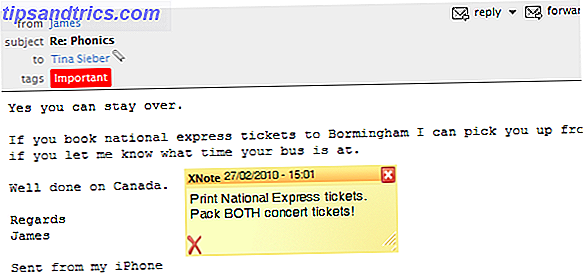
For å se hvilke e-poster som inneholder notater, må du manuelt legge til en ny kolonne i mappedisplayet. For å gjøre dette, > venstre-klikk på det høyeste ikonet på linjen som lar deg sortere e-postmeldinger etter emne, dato osv. Og velg> Notater fra listen.
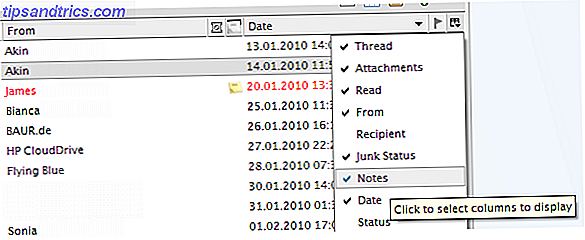
Hvis du vil ha flere tips, kan du gå til XNote-porten til Thunderbird 3.
ThunderNote
ThunderNote er et Thunderbird notat addon som lar deg holde oversikt over flere notater innen ulike kategorier.
Det fungerer mye som et frittstående verktøy, bare at det er integrert i Thunderbird med en egen verktøylinjeknapp. Du kan legge til knappen i verktøylinjen som beskrevet for XNote-knappen ovenfor.
Når du klikker på knappen, starter ThunderNote i et eget vindu.
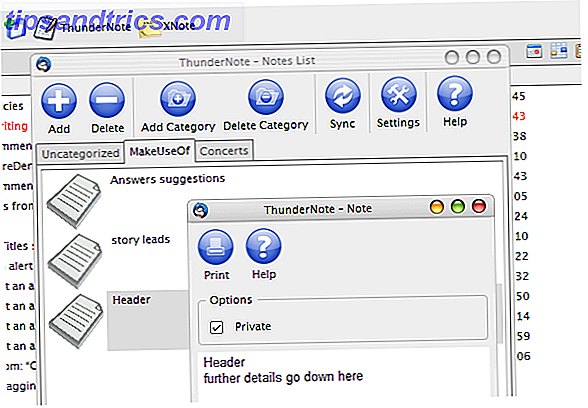
Du kan nå legge til kategorier og notater. Denne utvidelsen inneholder bare de bare nødvendighetene, dvs. skrive notater, organisere dem i kategorier, skrive ut individuelle notater, synkronisere, samt importere / eksportere via CSV-filer.
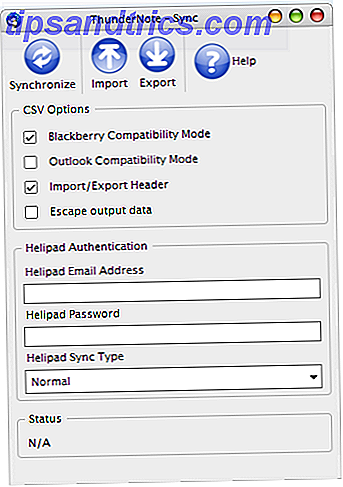
For mer informasjon om ThunderNote, besøk sitt Google Code-nettsted.
Leter du etter Thunderbird-uavhengige notatinntak? Jeffry dekket Fire Gratis Quick Note Ta Apps For Mac Fire Free Quick Note Ta Apps For Mac Fire Free Quick Note Ta Apps For Mac Les mer. Jeg har samlet 3 Dead-Simple Apps for Notat og List Making 3 Dead-Simple Apps for Notat og List Making 3 Dead-Simple Apps for Notat og List Making Read More (Windows og online) og jeg introduserte online verktøyet Springnote. Saikat skrev nylig om OrangeNote - En Smart Note Taker & Clipboard Manager. Til slutt introduserte Shankar Everntote.
Hvis du ikke har gjort det ennå, anbefaler jeg deg å utvide Thunderbird med Google Kalender for å håndtere avtalene dine. Jeg har beskrevet prosedyren i mitt innlegg Slik integrerer du Google Kalender i Thunderbird Slik integrerer du Google Kalender i Thunderbird Slik integrerer du Google Kalender i Thunderbird Du bruker Thunderbird og Google Kalender, og du lurer på hvordan du kan forene de to? Vi viser deg hvordan du integrerer Google Kalender med Thunderbird fullt ut. Les mer og selv om versjonene har endret seg, fungerer det i hovedsak fortsatt det samme.
Har du justert Thunderbird for å øke produktiviteten din? Vennligst del det som passer best for deg!



